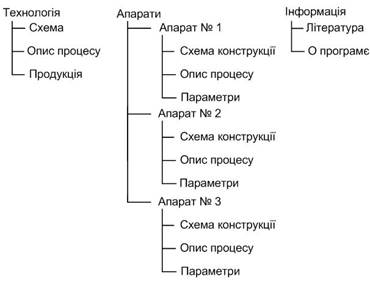Заглавная страница Избранные статьи Случайная статья Познавательные статьи Новые добавления Обратная связь FAQ Написать работу КАТЕГОРИИ: ТОП 10 на сайте Приготовление дезинфицирующих растворов различной концентрацииТехника нижней прямой подачи мяча. Франко-прусская война (причины и последствия) Организация работы процедурного кабинета Смысловое и механическое запоминание, их место и роль в усвоении знаний Коммуникативные барьеры и пути их преодоления Обработка изделий медицинского назначения многократного применения Образцы текста публицистического стиля Четыре типа изменения баланса Задачи с ответами для Всероссийской олимпиады по праву 
Мы поможем в написании ваших работ! ЗНАЕТЕ ЛИ ВЫ?
Влияние общества на человека
Приготовление дезинфицирующих растворов различной концентрации Практические работы по географии для 6 класса Организация работы процедурного кабинета Изменения в неживой природе осенью Уборка процедурного кабинета Сольфеджио. Все правила по сольфеджио Балочные системы. Определение реакций опор и моментов защемления |
Постановка завдання до виконання контрольної роботи № 3Содержание книги
Поиск на нашем сайте
У інтегрованому середовищі С++ Builder необхідно розробити прикладну програму, яка буде виводити в окремих вікнах на екран дисплею інформацію у вигляді мнемосхеми технологічного процесу та опису процесів хімічного виробництва. Також програмою С++ у вікні повинна виводитися інформація про властивості та призначення продукції хімічного виробництва. У меню команд програми С++ повинна бути можливість проглянути призначення технологічних апаратів на мнемосхемі, опис і графіки зміни технологічних параметрів для першого, другого та третього з основних апаратів, яки використовуються у завданому хімічному виробництві. Також обов'язково потрібно розмістити інформацію про використану літературу з виконання контрольної роботи № 3 та меню “Про програму”. Пункти меню команд прикладної програми С++ мають бути побудовані за допомогою компоненти “MainMenu” програмувального середовища С++ Builder. Завдання з контрольної роботи № 3 (КР-3) необхідно виконувати у два таких етапи: - перший етап це підготовка графічних і текстових матеріалів до завданої схеми технологічного процесу хімічного виробництва; - другій етап це виконання програмування у середовищі С++ Builder сформульованих задач та захист результатів з виконання завдань до контрольної роботи № 3. Перший етап виконання КР-3. Робота студентів з задачі програмування (РСЗП) оцінюється відповідними балами по двох частинах виконаних завдань. Перша частина РСЗП(Ч1) з виконання завдань передбачає: - розробку рисунка мнемосхеми до технологічного процесу завданого хімічного виробництва у програмі графічного редактора; - підготовку в текстовому редакторі Word опису схеми технологічного процесу до завданого хімічного виробництва. Друга частина РСЗП(Ч2) завдань передбачає аналіз роботи завданих технологічних апаратів хімічного виробництва та виконання: - розробки схеми до конструкції технологічного апарату № 1 (назва апарату) та відповідного опису технологічного процесу; - розробки схеми до конструкції технологічного апарату № 2 (назва апарату) та відповідного опису технологічного процесу; - розробки схеми до конструкції технологічного апарату № 3 (назва апарату) та відповідного опису технологічного процесу. Виконані завдання з частин РСЗП(Ч1) та РСЗП(Ч2) оформлюються у вигляді наступного звіту: Зміст стор. 1. Завдання на РСЗП……………………………………………………… 1 2. Схема і опис технологічного процесу хімічного виробництва …...... 1 3. Специфікація на апарати у схемі хімічного виробництва.................. 3 4. Схема і опис роботи технологічного апарату № 1 (назва апарату).. 4 5. Схема і опис роботи технологічного апарату № 2 (назва апарату).. 6 6. Схема і опис роботи технологічного апарату № 3 (назва апарату).. 8 7. Література……………………………………………………………... 10 8. Рисунки до контрольної роботи № 3: 8.1 Рисунок мнемосхеми технологічного процесу виробництва..... 11 8.2 Рисунок схеми з конструкції технологічного апарату № 1......... 12 8.3 Рисунок схеми з конструкції технологічного апарату № 2........ 13 8.4 Рисунок схеми з конструкції технологічного апарату № 3........ 14 Розроблені матеріали завдань з частин РСЗП(Ч1) та РСЗП(Ч2) студенти використовують на другому етапі виконання КР-3 при програмуванні прикладної програми “Мнемосхема технологічного процесу хімічного виробництва”. Дана прикладна програма повинна виводити у вікнах відповідні розроблені матеріали завдань з частин РСЗП(Ч1) та РСЗП(Ч2). Другій етап виконання КР-3. На даному етапі передбачається програмування прикладної програми С++ з контрольної роботи № 3 та її захист. Розроблена прикладна програма С++ з контрольної роботи № 3 подається до захисту з наступних матеріалів: - виконавчого файлу (*.exe) прикладної програми C++ з основним меню команд, побудованим на основі компоненти “MaіnMenu“; - файлів проекту ProjectКР3.bpr до прикладної програми C++ та програмних модулів до віконних форм; - записки з рисунками схем, описами процесів, блок-схемами алгоритмів та листингами програми C++, яка розроблена до контрольної роботи № 3. У записці також показуються зображення вікон з екрану дисплея по результатах роботи прикладної програми С++. Студентам видаються індивідуальні завдання для виконання контрольної роботи № 3 на тему: Розробка на основі компоненти "MaіnMenu" прикладної програми С++ “Мнемосхема технологічного процесу хімічного виробництва”. Відповідно до завданої схеми технологічного процесу хімічного виробництва необхідно для роботи у Windows розробити прикладну програму С++ в програмувальному середовищи С++ Builder і за допомогою компоненти “MaіnMenu” побудувати меню команд з структурою підкоманд, показаною на рис. 2-2. Після запуску у роботу виконавчого файлу (*.exe) прикладної програми С++ з контрольної роботи № 3 на екрані дисплея комп’ютера повинен з’явитися в основному вікні рисунок заставки (рис. 2-1) з написами.
Рис. 2-1. Рисунок заставки прикладної програми С++ з контрольної роботи № 3.
Якщо користувач у меню “Технологія” (рис. 2-2) виконує команду “Схема”, то в цьому випадку заставка у прикладній програми С++ замінюється на рисунок мнемосхеми технологічного процесу хімічного виробництва, який стає фоном основного вікна і знизу з’являються підказки назв до технологічних апаратів і обладнання, на яких встановлюється показник (стрілка) маніпулятора “мишка”.
Рис. 2-2. Меню команд прикладної програми С++ з контрольної роботи № 3. Коли користувач прикладної програми С++ вибирає наступні команди: «Апарати /Апарат № / Схема», або «Апарати /Апарат № / Опис процесу», або «Апарати /Апарат № / Параметри», тоді інформація до цих команд повинна показуватись в окремому вікні. При виконанні у меню “Апарати” команди “Апарат № / Параметри” повинні показуватися в окремому вікні графіки зміни параметрів процесу до вибраного технологічного апарату. Результати з програмування прикладної програми С++ до контрольної роботи № 3 для захисту оформлюються у вигляді наступної записки: Зміст ст. 1. Завдання до контрольної роботи № 3................................................ 2 2. Основне меню команд прикладної програми С++ “ Мнемосхема технологічного процесу (назва хімічного виробництва)”..………… 3 2.1 Структура команд основного меню програми С++ та інформація для показу у вікнах по відповідних командах.. 5 2.2 Опис алгоритму з виконання команд у меню програми С++ (блок-схема алгоритму на аркушу формату А3)………… 8 3. Структура віконних форм у програмі С++ та алгоритм їх відкриття і закриття (блок-схема алгоритму на аркушу формату А3)...……… 12 4. Листингі програмних модулів до прикладної програми С++ ……. 14 5. Результати роботи програми С++ (зображення віконних форм до відповідних команд основного меню команд)....…………………. 20 6. Література …………………………………………………………… 22 7. Додатки: 7.1 Виконавчий файл і файли програми С++ “Мнемосхема технологічного процесу хімічного виробництва”..…...… 23 7.2 Рисунок заставки до прикладної програми С++ …..……. 24 7.3 Рисунок мнемосхеми процесу хімічного виробництва... 25 3. КОМПОНЕНТИ С++ BUILDER ДЛЯ РОЗРОБКИ ПРИКЛАДНИХ ПРОГРАМ С++ Структура і призначення елементів у вікнах C++ Buіlder
Інтегроване середовище C++ Buіlder для об'єктно-орієнтованого та візуального програмування реалізує технологію Rapіd Applіcatіon Devepment (RAD) з швидкої розробки для Wіndows прикладних програм С++ [1]. Ця технологія характерна для нового покоління систем програмування, до котрих відноситься і середовище С++ Buіlder (рис 3.1-1).
Рис. 3.1-1. Структура вікон інтегрованого середовища C++ Builder: 1- основне керуюче вікно; 2 - вікно форми для розміщення компонентів VCL (Vіsual Component Lіbrary); 3 - вікно редактора кодів вихідних текстів програм С або програм С++; 4 - вікно інспектора об'єкта; 5 - вікно дерева відкритих форм і компонентів, встановлених з VCL. Після запуску у роботу C++ Buіlder на екрані дисплея відкриваються. чотири вікна: перше - основне керуюче вікно, яке має меню команд і компоненти бібліотеки VCL; друге - форма (платформа з сіткою) для розміщення візуальних і невізуальних компонент, яки буде використовувати програма С++; трете - вікно редактора кодів для текстів програми С++, до якого примикає вікно структури класів і функцій, застосовуваних у розробляємої програмі; четверте - інспектор об'єктів для налаштування властивостей компонент на вкладці Propertіes і визначення на вкладке Events подій, що будуть відбуватися при роботі програми С++. Закриття основного керуючого вікна викликає закриття і інших підлеглих вікон інтегрованого середовища С++ Buіlder.Команди можна виконувати через основне меню команд або швидкими кнопками інструментів, опис яких наведено у табл. 3.1-1. Головна особливість полягає в тому, що під час проектування форми і розміщення на ній необхідних компонент С++ Buіlder сама автоматично формує код програми С++, включаючи в нього відповідні описи для обраних і встановлених компонентів, як візуальних так і невізуальних, а користувачу (розробнику програми) залишається лише писати оброблювачі подій з огляду на задані властивості компонент. Візуальні компоненти відразу видні на екрані дисплея в процесі створення форми в такому ж вигляді, у якому їх побачить користувач під час виконання програми С++. Невізуальна компонента встановлюється на форму у вигляді пиктограмки і при іхньої допомозі відкриваються мишкою спеціальні компоненти-конструктори. Ітегроване середовище С++ Builder забезпечує розробку прикладних програм для роботи у Windows та програмування задач методами об’єктно-орієнтованого і візуального програмування. Також для вікон форм автоматично забезпечується стандартний вигляд, який використовується у програмах для Windows. Таблиця № 3.1-1. Список і опис швидких кнопок.
|
|||||||||||||||||||||||||||||||||||||||||||||||||||||||||||||||||
|
Последнее изменение этой страницы: 2017-02-10; просмотров: 167; Нарушение авторского права страницы; Мы поможем в написании вашей работы! infopedia.su Все материалы представленные на сайте исключительно с целью ознакомления читателями и не преследуют коммерческих целей или нарушение авторских прав. Обратная связь - 18.218.63.176 (0.008 с.) |